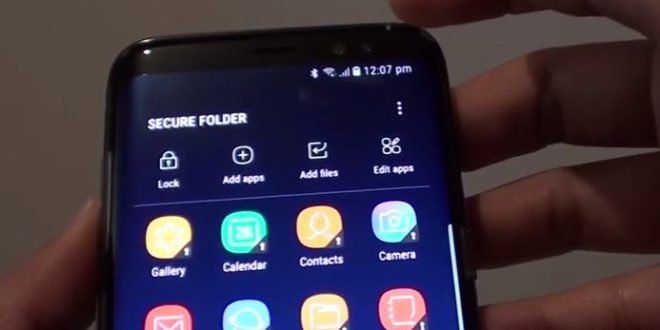Cara Mengunci dan Menyembunyikan Aplikasi di HP Samsung Dengan Mudah | Gadget2Reviews.Com – Saat ini hampir semua aktifitas baik pekerjaan, hiburan, obrolan pribadi dilakukan menggunakan ponsel. Alasan inilah yang menjadikan faktor keamanan dan privasi data pengguna harus selalu dijaga.
Beruntungnya pabrikan ponsel Samsung kini sudah menghadirkan fitur terbaru yang bisa digunakan oleh pengguna mereka menjaga keamanan ponsel yaitu Lock and Mask Apps dan Secure Folder.
Tida berbeda dengan aplikasi pengunci pihak ketiga, terus bagaimana sih cara mengaktifkan Lock and Mask Apps di HP Samsung untuk mengunci dan menyembunyikan aplikasi ?
Kegunaan dan Cara Menggunakan Fitur Lock and Mask Apps di HP Samsung
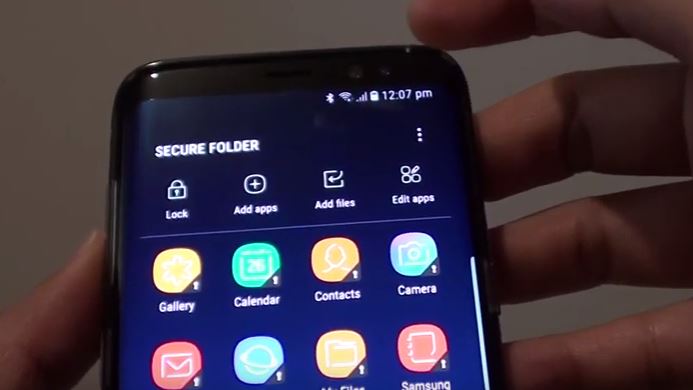
Fungsi utama dari fitur Lock and Mask Apps yang ada pada ponsel Samsung keluaran terbaru yaitu untuk memudahkan pengguna dalam mengelola aplikasi di ponsel mereka. Khususnya dalam menjaga keamanan dan privasi data pengguna.
Dengan mengaktifkan fitur ini, pengguna HP Samsung bisa dengan mudah mengunci aplikasi yang dinginkan menggunakan kata sandi, pola ataupun sidik jari. Selain itu pengguna juga bisa menyembunyikan ikon aplikasi yang biasanya tampil di beranda serta menghilangkan notifikasi dari aplikasi yang tersembunyi.
Nah, buat kamu yang masih bingung cara menggunakan Lock and Mask Apps untuk menyembunyikan dan mengunci aplikasi di HP Samsung. Berikut langkah-langkah yang bisa kamu ikuti.
Lock – Cara Mengunci Aplikasi di HP Samsung
Untuk mengunci aplikasi menggunakan fitur Lock and Mask Apps, caranya :
- Buka menu Pengaturan (Settings) di HP Samsung android kamu, lalu cari dan masuk ke Advanced Features.
- Kemudian masuk ke menu Lock and Mask Apps, silahkan aktifkan fitur ini terlebih dahulu.
- Selanjutnya kamu akan diminta membuat kunci baik berupa pola atau PIN.
- Terakhir silahkan pilih aplikasi mana saja yang ingin kamu berikan pengaman.
Nantinya, ketika akan menjalankan aplikasi yang sudah terkunci pengguna harus memasukan password yang sudah dibuat sebelumnya.
Mask Apps – Cara Menyembunyikan Aplikasi di HP Samsung
Sedangkan pada pilihan Mask Apps, pengguna bisa menyembunyikan aplikasi agar tidak bisa terlihat dari tampilan home. Selain itu juga, jika ada notifikasi dari aplikasi yang sudah disembunyikan, pengguna tidak akan bisa melihatnya.
Terkesan memang sedikit merepotkan, sebab pengguna harus membuka aplikasi yang disembunyikan terlebih dahulu untuk bisa menjalankannya.
Selain menggunakan fitu Lock and Mask Apps, untuk mengamankan aplikasi di ponsel android Samsung, pengguna juga bisa menggunakan fitur Secure Folder. Dengan fitur ini pengguna bisa menyembunyikan aplikasi, file, foto, video dan berkas lainnya.
Cara Mengaktifkan Secure Folder di HP Samsung
- Silahkan masuk ke menu Settings lalu pilih menu Lock Screen and Security.
- Kemudian cari dan pilih Secure folder.
- Untuk menggunakan fitur ini kamu harus login dengan Samsung account.
- Nantinya jika sudah berhasil login, kamu akan diminta membuat password untuk membuka Secure Folder.
Demikian mengenai tips cara menyembunyikan dan mengunci aplikasi di HP Samsung menggunakan Lock and Mask Apps. Dengan menggunakan fitur bawaan ini, pengguna HP Samsung tidak perlu menginstall aplikasi tambahan.
 Gadget2Reviews.Com Berita Teknologi Terbaru, Tutorials, Tips dan Trik
Gadget2Reviews.Com Berita Teknologi Terbaru, Tutorials, Tips dan Trik